JTrimってソフトご存知ですか?
今回はJTrimの機能にある、"2階調化"を利用してカッコイイ画像の作り方を紹介します!上の3つの画像みたいに、カッコよく仕上げる事ができます。 |
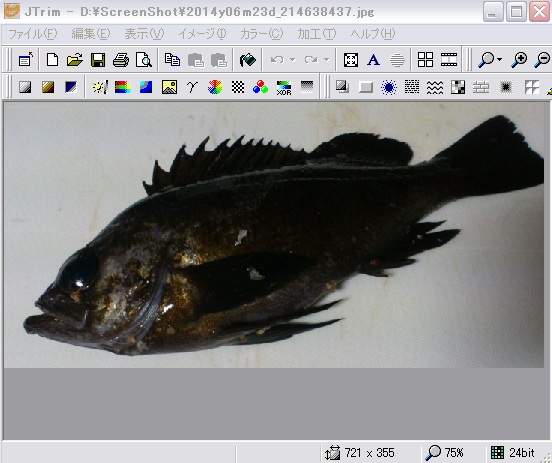
JTrimを開いたら自分の加工した画像を開いて下さい。
ここから簡単に分かりやすく画像で説明していきます。 |
カラーのところにある"2階調化"を選択します。
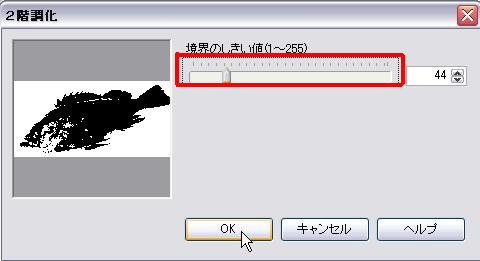
"2階調化"を選択すると、上の画面が表示されるので、境界のしきい値を、丁度いい感じに調整します。 |
| 次にカラーにある、"RGBの度合い"を選択して下さい。 |
"RGBの度合い"を選択したら上の表示がされるので、"赤色の度合い"をマックスにして下さい。
|
| 次にカラーにある、"HSVカラー調整"を選択して下さい。 |
選択すると上のような表示がされるので、一番上の"色相"で自分の好きな色にして下さい。
これで完了です!! |
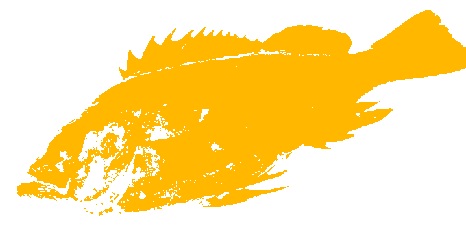
この画像みたいに色付きでカッコイイ画像が作れます。
微調整が少し難しいかもしれせんが、頑張りましょう。
自分でオリジナルプリントTシャツを作る方にはオススメなので、是非JTrimをたくさん活用してね! |
|